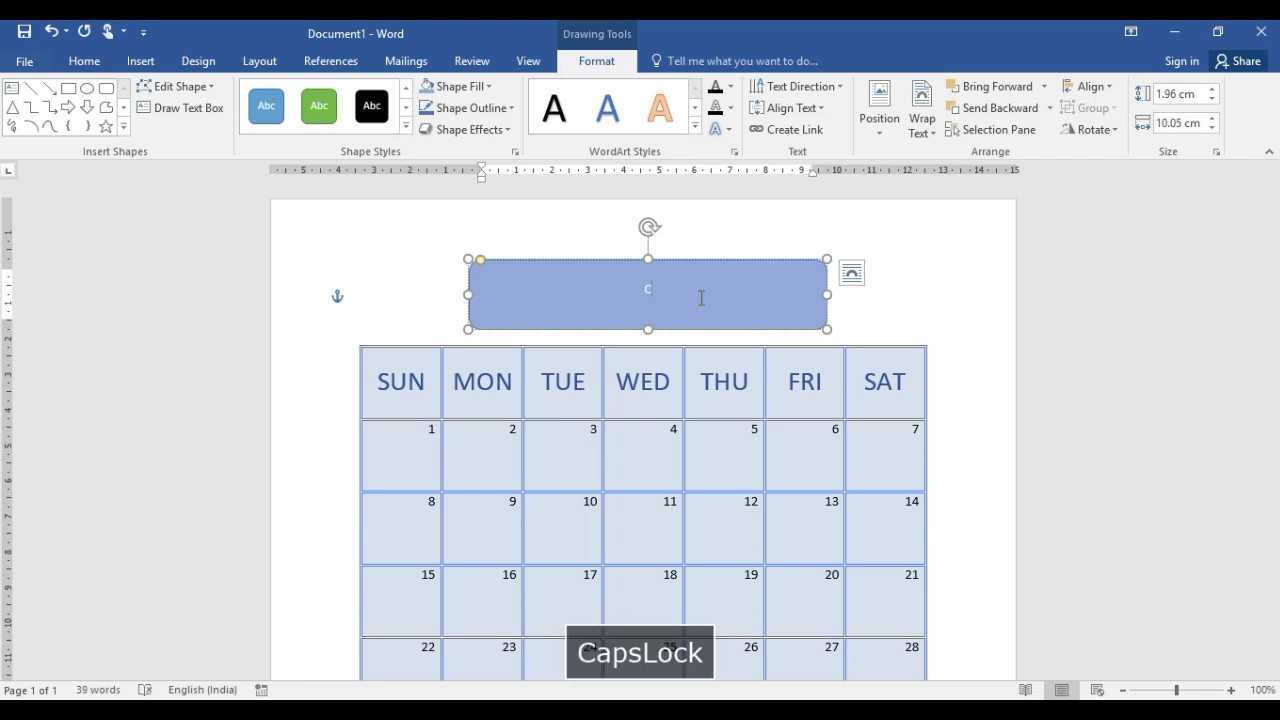
Microsoft Word کے ساتھ کیلنڈر بنانے سے آپ کو منظم رہنے اور اہم تاریخوں پر نظر رکھنے میں مدد مل سکتی ہے۔ یہ آسان ہے! ورڈ کا ایک صارف دوست انٹرفیس ہے لہذا آپ اپنا ذاتی کیلنڈر ڈیزائن کر سکتے ہیں۔ یہاں، ہم آپ کو مراحل میں رہنمائی کریں گے۔
- ورڈ کھولیں اور ایک نئی دستاویز بنائیں۔ پھر داخل کریں پر جائیں اور ٹیبل بٹن پر کلک کریں۔ منتخب کریں کہ آپ اپنے کیلنڈر لے آؤٹ کے لیے کتنی قطاریں اور کالم چاہتے ہیں۔ یاد رکھیں: قطاروں کی تعداد مہینے کے ہفتوں سے مماثل ہونی چاہیے۔
- اپنے کیلنڈر کو اپنی ضروریات کے مطابق بنائیں۔ کالم کی چوڑائی اور قطار کی اونچائیوں کو ایڈجسٹ کرکے سیل کا سائز تبدیل کریں۔ فارمیٹنگ کے مختلف آپشنز جیسے کہ اس کو خوبصورت بنائیں بولڈ یا رنگین فونٹس۔
- تاریخیں شامل کرنے کا وقت! ہفتے کے دنوں کو کالم ہیڈر کے طور پر رکھیں۔ پھر، ٹیبل سیلز میں ہر دن کی تاریخیں بھریں۔ وقت بچانے کے لیے، خود بخود تاریخوں کو آباد کرنے کے لیے آٹو فل کا استعمال کریں۔
- خصوصی تقریبات یا ملاقاتوں کے ساتھ ٹیکسٹ بکس یا شکلیں شامل کرکے اپنے کیلنڈر کو مددگار بنائیں۔ یہ آپ کو مفید یاد دہانیاں فراہم کریں گے اور آپ کے شیڈول کو منظم رکھیں گے۔
- آخر میں، اپنے کیلنڈر کو منفرد بنائیں! مختلف تھیمز، رنگ، فونٹس کا انتخاب کریں اور مخصوص مہینوں یا چھٹیوں سے متعلق تصاویر یا کلپ آرٹس شامل کریں۔
کیلنڈر ٹیمپلیٹ ترتیب دینا
کیلنڈر ٹیمپلیٹ ترتیب دینا
مائیکروسافٹ ورڈ میں کیلنڈر ٹیمپلیٹ ترتیب دینے کے لیے، ان 5 آسان مراحل پر عمل کریں:
- Microsoft Word کھولیں اور ایک نئی دستاویز بنائیں۔
- فائل ٹیب پر کلک کریں اور ٹیمپلیٹ گیلری کو کھولنے کے لیے نیا کو منتخب کریں۔
- سرچ بار میں، کیلنڈر ٹائپ کریں اور دستیاب آپشنز کو براؤز کریں۔
- کیلنڈر ٹیمپلیٹ کو منتخب کریں جو آپ کی ضروریات کے مطابق ہو اور کھولنے کے لیے اس پر کلک کریں۔
- اپنی تفصیلات شامل کرکے ٹیمپلیٹ کو حسب ضرورت بنائیں، جیسے کہ تاریخیں، واقعات اور چھٹیاں۔
اس کے علاوہ، آپ کیلنڈر کو مزید پرسنلائز کرنے کے لیے رنگ، فونٹ اور اسٹائل تبدیل کر سکتے ہیں۔
جب مائیکروسافٹ ورڈ میں کیلنڈر بنانے کی بات آتی ہے تو یہ عمل سیدھا ہوتا ہے۔ تاہم، یہ ضروری ہے کہ ایک ٹیمپلیٹ کا انتخاب کریں جو آپ کی ضروریات کو پورا کرے اور اس کے مطابق اس میں ترمیم کریں۔
مائیکروسافٹ ورڈ میں کیلنڈر ٹیمپلیٹس کے بارے میں ایک دلچسپ حقیقت یہ ہے: سافٹ ویئر مختلف مقاصد کے لیے پہلے سے ڈیزائن کردہ ٹیمپلیٹس کی ایک وسیع رینج پیش کرتا ہے، بشمول سالانہ، ماہانہ اور ہفتہ وار کیلنڈر۔ یہ ٹیمپلیٹس ان صارفین کے لیے وقت اور محنت کی بچت کرتے ہیں جنہیں تیزی اور مؤثر طریقے سے کیلنڈر بنانے کی ضرورت ہوتی ہے۔
اگر آپ کو لگتا ہے کہ جار کھولنا مشکل ہے، تو انتظار کریں جب تک آپ Microsoft Word کھولنے کی کوشش نہیں کرتے، یہ چیلنج کی ایک بالکل نئی سطح ہے!
Microsoft Word کھولیں۔
شروع کرنے کے لیے تیار ہیں؟ اس گائیڈ کے ساتھ Microsoft Word کھولیں!
| 1. اپنے پی سی پر آفس سویٹ لانچ کریں۔ |
| 2. سفید W کے ساتھ نیلے رنگ کا آئیکن تلاش کریں۔ |
| 3. اس پر کلک کریں، اور لفظ کو کھولنے دیں۔ |
آپ نے لفظ کھول دیا ہے! اب، یہاں کچھ اضافی تفصیلات ہیں۔ مشق کرتے رہیں! اس کے علاوہ، ایک اندرونی ٹپ: کی بورڈ شارٹ کٹس سیکھیں جیسے Ctrl + N۔ یہ ورڈ میں تیزی سے ایک نئی دستاویز کھول دے گا!
ٹیمپلیٹس سیکشن پر جائیں۔
ٹیمپلیٹس کو دریافت کرنے کے لیے تیار ہیں؟ پر نیویگیٹ کریں۔ ٹیمپلیٹس سیکشن یہاں آپ کو پہلے سے تیار کردہ ڈیزائن ملیں گے، بس آپ کے ذاتی رابطے کا انتظار ہے۔
آپ وہاں کیسے پہنچیں گے؟ سادہ! ان اقدامات پر عمل:
- پلیٹ فارم میں لاگ ان کریں۔
- بائیں طرف نیویگیشن مینو تلاش کریں۔
- ٹیمپلیٹس پر کلک کریں۔
اب، آپ تخلیقی امکانات کی دنیا میں ہیں۔ آپ کو اپنی مرضی کے مطابق کرنے کے لیے تیار ٹیمپلیٹس کی ایک صف مل جائے گی۔ نیز، ٹیمپلیٹ کو بہترین بنانے کے لیے منفرد تفصیلات۔
زمرے دریافت کریں۔ ہر ایک کے لیے کچھ نہ کچھ ہے، ذاتی یا پیشہ ورانہ استعمال۔ اب آپ کو بہترین ٹیمپلیٹ مل گیا ہے، آئیے اسے چمکائیں۔
sql ایک سے زیادہ جوڑ
رنگوں اور فونٹس کے ساتھ تجربہ کریں۔ شبیہیں اور تصاویر جیسے بصری شامل کریں۔
اپنی ضروریات کے مطابق ترتیب کو اپنی مرضی کے مطابق بنائیں۔ حصوں کو دوبارہ ترتیب دیں اور سائز تبدیل کریں۔ پلیٹ فارم کی یاد دہانی کی خصوصیت کا استعمال کرتے ہوئے اہم تاریخیں شامل کریں۔
اب آپ ایک شاندار کیلنڈر بنا سکتے ہیں جو بہت اچھا لگتا ہے اور آپ کی تمام شیڈولنگ ضروریات کو پورا کرتا ہے۔ تو آگے بڑھیں اور ٹیمپلیٹس سیکشن کو دریافت کریں۔ کون جانتا ہے کہ کون سا متاثر کن ڈیزائن آپ کا منتظر ہے!
کیلنڈر ٹیمپلیٹس تلاش کریں۔
کامل کیلنڈر ٹیمپلیٹ تلاش کر کے تھک گئے؟ مزید نہیں دیکھو! ہمارے پاس آپ کی ضرورت ہے۔ صرف چند کلکس کے فاصلے پر، آپ اپنی ضروریات کے لیے مثالی ٹیمپلیٹ تلاش کر سکتے ہیں۔ سادہ ماہانہ نظارے یا انٹرایکٹو ہفتہ وار منصوبہ ساز، یہ سب کچھ یہاں ہے!
ایکسل اسپریڈ شیٹس، گوگل شیٹس، یا پرنٹ ایبل پی ڈی ایف جیسے مختلف فارمیٹس کو دریافت کریں۔ اسے آسان بنانے کے لیے، آپ کو مطلوبہ کیلنڈر کی قسم کی وضاحت کریں۔ کام کا شیڈول، کھانے کا منصوبہ ساز، یا ذاتی منتظم؟ اپنی ضروریات کی وضاحت کر کے، آپ تیزی سے فٹ ہونے والے ٹیمپلیٹس تلاش کر سکتے ہیں۔
ملو جین , ایک افراتفری شیڈول کے ساتھ ایک مصروف ماں. اس نے کیلنڈر ٹیمپلیٹ کو استعمال کرنے کی کوشش کرنے کا فیصلہ کیا اور اس کے ساتھ چند منٹ کی تلاش اور تخصیص کے بعد اسے ایک خوبصورت ڈیزائن مل گیا۔ اس نے نہ صرف اسے منظم رہنے میں مدد کی بلکہ اس کی زندگی میں کچھ رنگ بھر دیا۔
مزید انتظار نہ کرو! کیلنڈر ٹیمپلیٹس کا مجموعہ دریافت کریں اور دیکھیں کہ وہ کس طرح زندگی کو آسان اور منظم بنا سکتے ہیں۔
ایک مناسب کیلنڈر ٹیمپلیٹ کا انتخاب کریں۔
صحیح کیلنڈر ٹیمپلیٹ کا انتخاب کامیاب منصوبہ بندی اور تنظیم کے لیے کلید ہے۔ اس پر اثر پڑتا ہے کہ آپ کا شیڈول آپ اور آپ کی ضروریات کے لیے کتنا اچھا کام کرتا ہے۔ ایک چنتے وقت، دیکھیں لے آؤٹ، ڈیزائن، فعالیت، اور حسب ضرورت کے اختیارات .
ایک عمدہ ٹیمپلیٹ صرف نظر کے بارے میں نہیں ہے۔ اس میں وہی ہونا چاہئے جو آپ کی ضرورت ہے، جیسے روزانہ، ہفتہ وار، یا ماہانہ نظام الاوقات، ٹاسک ٹریکنگ، اور گول سیٹنگ . کے ساتھ ٹیمپلیٹس تلاش کریں۔ کلر کوڈنگ، یاد دہانیاں، اور ایپ انضمام آپ کو پیداواری ہونے میں مدد کرنے کے لیے۔
سادگی اور استعمال میں آسانی بھی اہم ہیں. ہر دن یا ہفتے کے حصوں کے ساتھ ایک صاف ستھرا ترتیب آپ کے شیڈول کو ایک نظر میں دیکھنا آسان بناتا ہے۔ بغیر کسی تنگی کے نوٹس یا ملاقاتیں لکھنے کے لیے کافی جگہ کے ساتھ ٹیمپلیٹس حاصل کریں۔
آپ بھی سوچیں۔ کس طرح مرضی کے مطابق یہ ہے. پرسنلائزیشن کے اختیارات جیسے امیجز اور کلر سکیمز اسے خوبصورت بنا سکتے ہیں اور آپ کا منفرد انداز دکھا سکتے ہیں۔
جو کسی اور کے لیے اچھا ہے وہ آپ کے لیے اچھا نہیں ہو سکتا۔ ارد گرد دیکھیں اور مختلف ٹیمپلیٹس آزمائیں جب تک کہ آپ کو کام کرنے والا کوئی نہ مل جائے۔ مختلف ترتیبوں یا طرزوں کو آزمانے سے نہ گھبرائیں تاکہ یہ معلوم کیا جا سکے کہ کون سی چیز آپ کو متحرک اور منظم رکھتی ہے۔
مجھے یاد ہے کہ مجھے ایک کیلنڈر ٹیمپلیٹ تلاش کرنے کے لیے جدوجہد کرنا پڑی جب تک کہ مجھے a کے ساتھ کوئی نہیں مل گیا۔ کم سے کم ڈیزائن اور نوٹوں کے لیے کافی گنجائش . اس سادہ لیکن فعال ٹیمپلیٹ نے میرے شیڈولنگ کو تبدیل کر دیا اور کاموں اور ملاقاتوں کو جاری رکھنا آسان بنا دیا۔
اسے سمیٹنے کے لیے، صحیح کیلنڈر ٹیمپلیٹ کا انتخاب آپ کو نتیجہ خیز اور منظم رہنے میں مدد دے سکتا ہے۔ ترتیب، فعالیت، حسب ضرورت، اور ذاتی ترجیحات جیسے عوامل پر غور کرنے سے، آپ ایک بہترین ٹیمپلیٹ تلاش کر سکتے ہیں جو آپ کے مقاصد تک پہنچنے میں آپ کی مدد کرے گا۔
کیلنڈر کو حسب ضرورت بنانا
کیلنڈر کو حسب ضرورت بنانا:
لفظ دوبارہ کریں
مائیکروسافٹ ورڈ میں کیلنڈر کو اپنی مرضی کے مطابق بنانا آپ کو اپنی ضروریات کے مطابق اسے ذاتی بنانے کی اجازت دیتا ہے۔ آپ آسانی سے کیلنڈر کے لے آؤٹ، فونٹس، رنگوں اور دیگر عناصر میں ترمیم کر سکتے ہیں تاکہ اسے مزید بصری اور عملی بنایا جا سکے۔
- ترتیب: سائز اور واقفیت کو ایڈجسٹ کرکے کیلنڈر لے آؤٹ کو حسب ضرورت بنائیں۔ آپ مختلف ٹیمپلیٹس کا انتخاب بھی کر سکتے ہیں یا اپنا ڈیزائن خود بنا سکتے ہیں۔
- فونٹ اور رنگ: اپنی ترجیحات یا اپنے پروجیکٹ کے تھیم سے ملنے کے لیے کیلنڈر کے فونٹس اور رنگوں میں ترمیم کریں۔ پیشہ ورانہ اور مربوط شکل بنانے کے لیے مختلف طرزوں کے ساتھ تجربہ کریں۔
- تقریبات اور تعطیلات: اہم واقعات، تعطیلات، یا ذاتی یاد دہانیوں کو کیلنڈر میں شامل کریں۔ مختلف قسم کے واقعات کے درمیان فرق کرنے کے لیے مخصوص تاریخوں کو نمایاں کریں یا مختلف رنگوں کا استعمال کریں۔
- تصاویر اور گرافکس: متعلقہ تصاویر یا گرافکس شامل کرکے اپنے کیلنڈر کی بصری اپیل کو بہتر بنائیں۔ آپ اسے مزید پرکشش اور ذاتی نوعیت کا بنانے کے لیے تصاویر اور لوگو داخل کر سکتے ہیں۔
مزید برآں، آپ بارڈرز، شیڈنگ سیلز، یا فارمیٹنگ کے مختلف آپشنز کا استعمال کرکے کیلنڈر کو اپنی مرضی کے مطابق بنا سکتے ہیں۔ یہ تخصیصات آپ کو ایک ایسا کیلنڈر بنانے کی اجازت دیتی ہیں جو نہ صرف فعال ہو بلکہ بصری طور پر دلکش اور آپ کے ذاتی انداز کا عکاس بھی ہو۔
اس کی تاریخ کے لحاظ سے، مائیکروسافٹ ورڈ میں کیلنڈرز کو حسب ضرورت بنانا اس کے متعارف ہونے کے بعد سے ایک مفید خصوصیت رہا ہے۔ یہ وقت کے ساتھ ساتھ تیار ہوا ہے، جو صارفین کو ذاتی نوعیت کے کیلنڈر بنانے کے لیے مزید اختیارات فراہم کرتا ہے جو ان کی مخصوص ضروریات کے مطابق ہوں۔ اس حسب ضرورت صلاحیت نے مائیکروسافٹ ورڈ کو مختلف صنعتوں اور پیشوں میں کیلنڈر بنانے کے لیے ایک مقبول انتخاب بنا دیا ہے۔
وقت کو اپنا خادم بنانے کے لیے تیار ہیں؟ آئیے مائیکروسافٹ ورڈ نامی اس ڈیجیٹل تہھانے میں کچھ تاریخیں اور مہینے شامل کریں۔
سال اور مہینہ شامل کرنا
اگر آپ اپنے کیلنڈر میں سال اور مہینہ شامل کرنا چاہتے ہیں تو یہ کریں:
- کا استعمال کرتے ہیں
- آرڈر شدہ فہرست کے لیے ٹیگ کریں۔
- استعمال کریں۔
- سال کے مہینوں کے لیے ٹیگ۔
- کیلنڈر کے اوپری حصے میں موجودہ سال لکھیں۔
- ہر مہینے کے اندر، دنوں کے لیے ایک اور آرڈر شدہ فہرست استعمال کریں۔
یہاں کچھ اضافی تجاویز ہیں:
- نیا سال شروع ہونے پر اسے اپ ڈیٹ کرنا یاد رکھیں۔
ان اقدامات پر عمل کر کے، آپ آسانی سے اپنے کیلنڈر کو سال اور مہینے کی معلومات کے ساتھ حسب ضرورت بنا سکتے ہیں۔ منظم کرنے کا لطف اٹھائیں!
ہفتہ کی تاریخوں اور دنوں کو فارمیٹ کرنا
ہماری زندگیوں کو منظم کرنے کے لیے ہفتے کی تاریخیں اور دن ضروری ہیں۔ فارمیٹنگ کو حسب ضرورت بنانا پڑھنے کی اہلیت، وضاحت اور صارف کے تجربے کو بہتر بناتا ہے۔ تاریخوں کو فارمیٹ کرنے کا ایک طریقہ ایک مستقل انداز کا استعمال کرنا ہے۔ یہ کیلنڈر کو بصری طور پر خوشگوار اور سمجھنے میں آسان بناتا ہے۔ اس کے علاوہ، پڑھنے کے قابل فونٹ کا سائز اور ٹائپ فیس صارفین کو تیزی سے تاریخوں کا پتہ لگانے میں مدد کر سکتی ہے۔ مزید برآں، ہفتے کے آخر میں ان کی ایک نظر میں شناخت کرنے کے لیے مختلف رنگ استعمال کریں۔
ہفتے کے دنوں کے لیے، وضاحت بہت ضروری ہے۔ موثر نیویگیشن کے لیے صاف، پڑھنے کے قابل لیبل ضروری ہیں۔ فونٹ کے رنگ کا انتخاب جو کہ پس منظر سے متصادم ہو اسے پڑھنے کے قابل بنا سکتا ہے۔ ہفتے کے دنوں کے لیے مخففات یا مختصر شکلیں جگہ بچا سکتی ہیں اور نظر کو مزید ہموار بنا سکتی ہیں۔
شبیہیں یا علامتیں تاریخ کی فارمیٹنگ میں تخلیقی صلاحیتیں لا سکتی ہیں۔ وہ بصری اشارے کے طور پر کام کرتے ہیں اور بھاری بھرکم ہوئے بغیر معلومات پہنچاتے ہیں۔ چھٹیوں یا ذاتی تقریبات کو نمایاں کرنے کے لیے مختلف رنگ یا نمونے انہیں پرکشش بنا سکتے ہیں۔
مصر اور روم جیسی قدیم تہذیبوں میں، کیلنڈر آسمانی صف بندی اور مذہبی اہمیت کے ساتھ منسلک تھے۔ اس سے پتہ چلتا ہے کہ تاریخوں اور ہفتے کے دنوں کی فارمیٹنگ کی عملی، ثقافتی اور مذہبی اہمیت کتنی تھی۔
لے آؤٹ اور ڈیزائن کو ایڈجسٹ کرنا
رنگ سکیم کو حسب ضرورت بنائیں: وہ رنگ منتخب کریں جو آپ کے برانڈ یا ذائقہ سے مماثل ہوں۔ کے لیے متضاد رنگ استعمال کریں۔ ہیڈر، ہفتے کے دن اور اختتام ہفتہ زور دینے کے لیے صحیح فٹ تلاش کرنے کے لیے مختلف رنگوں کے کمبوز آزمائیں۔
فونٹ کے انداز میں ترمیم کریں: ایک ایسا فونٹ چنیں جو پڑھنے کے قابل ہو اور مجموعی ڈیزائن کے مطابق ہو۔ سائز اور انداز جیسے عوامل کو دیکھیں۔ استعمال کریں۔ بولڈ فونٹس عنوانات کے لیے تاریخوں اور واقعات کے لیے واضح فونٹ کے لیے جائیں۔
ترتیب ترتیب دیں: منصوبہ بنائیں کہ آپ کا کیلنڈر کیسا نظر آئے گا۔ منتخب کریں کہ فی صفحہ کتنے مہینے دکھانا ہے، یا اگر آپ ایک صفحہ کا نظارہ چاہتے ہیں۔ صاف ستھرا نظر آنے کے لیے مارجن، پیڈنگ اور بارڈرز کو تبدیل کریں۔ مختلف ترتیبیں آزمائیں جب تک کہ آپ کو کوئی ایسا نہ مل جائے جو آپ کی ضروریات کے مطابق ہو۔
آپ افادیت پر سمجھوتہ کیے بغیر پڑھنے کی اہلیت اور بصری اثر کے لیے گرڈ لائنز یا پیٹرن بھی شامل کر سکتے ہیں۔
پرو ٹپ: ترتیب اور ڈیزائن کو ایڈجسٹ کرتے وقت صارف دوستی کو ترجیح دیں۔ یقینی بنائیں کہ معلومات نظر آ رہی ہیں، تاریخیں واضح ہیں، اور واقعات مناسب وقفہ کاری اور فارمیٹنگ کے ساتھ الگ ہیں۔
تقریبات اور ملاقاتیں شامل کرنا
تقریبات اور تقرریوں کو شامل کرنا:
- Microsoft Word کھولیں اور کیلنڈر ٹیمپلیٹ پر جائیں۔
- تقریب یا ملاقات کے لیے تاریخ اور وقت منتخب کریں۔
- نامزد سیل میں، تقریب یا ملاقات کی تفصیلات، بشمول عنوان، مقام، اور کوئی اضافی نوٹس ٹائپ کریں۔
- آپ فونٹ، رنگ، یا سٹائل کو تبدیل کر کے سیل کو اپنی مرضی کے مطابق بھی بنا سکتے ہیں تاکہ اسے نمایاں کیا جا سکے۔
- ان اقدامات کو ہر ایونٹ یا ملاقات کے لیے دہرائیں جسے آپ شامل کرنا چاہتے ہیں۔
یہ نوٹ کرنا ضروری ہے کہ مائیکروسافٹ ورڈ کیلنڈرز مختلف خصوصیات پیش کرتے ہیں جیسے یاد دہانیاں، بار بار آنے والے واقعات، اور کلر کوڈنگ کے اختیارات، جو آپ کو اپنے شیڈول کو مؤثر طریقے سے منظم کرنے کی اجازت دیتے ہیں۔
ایک مفید ٹِپ یہ ہے کہ مختلف قسم کے پروگراموں یا تقرریوں کے لیے مختلف رنگوں کا استعمال کیا جائے۔ اس سے آپ کو ذاتی، کام یا سماجی ذمہ داریوں کے درمیان بصری طور پر فرق کرنے میں مدد مل سکتی ہے۔
حقیقت: Microsoft Word دنیا بھر میں لاکھوں صارفین کے ساتھ سب سے زیادہ استعمال ہونے والے ورڈ پروسیسنگ سافٹ ویئر میں سے ایک ہے۔ مائیکروسافٹ ورڈ کے پاس بلٹ ان ایونٹ پلانر نہیں ہوسکتا ہے، لیکن پریشان نہ ہوں، ہم آپ کو یہ سکھائیں گے کہ آپ اپنے کیلنڈر کو اوور بک شدہ تھراپی سیشن سے زیادہ ٹیکسٹ بکس کے ساتھ کیسے بنائیں۔
واقعات کے لیے ٹیکسٹ بکس داخل کرنا
اگر آپ اپنی دستاویز میں ایونٹس کے لیے ٹیکسٹ بکس شامل کرنا چاہتے ہیں، تو ہمارے پاس اقدامات ہیں!
- دستاویز کھولیں۔
- کرسر کو وہیں رکھیں جہاں آپ ٹیکسٹ باکس رکھنا چاہتے ہیں۔
- اوپر والے مینو میں Insert ٹیب پر جائیں اور Text Box کو منتخب کریں۔
- ایک انداز منتخب کریں یا سائز اور فارمیٹنگ کو حسب ضرورت بنائیں۔
ان مراحل کے ساتھ واقعات کے لیے آسانی سے ٹیکسٹ بکس داخل کریں! اس کے علاوہ، ٹیکسٹ بکس اہم معلومات کو نمایاں کرنے اور دستاویزات کو بصری طور پر دلکش بنانے کا بہترین طریقہ ہیں۔
تفریح حقیقت: مائیکروسافٹ آفس سپورٹ کا کہنا ہے کہ ٹیکسٹ بکس دستاویزات کو انٹرایکٹو اور قارئین کے لیے پرکشش بنا سکتے ہیں۔
ایونٹ کے اندراجات کو فارمیٹنگ اور اسٹائل کرنا
ایونٹ کے اندراجات کو فارمیٹنگ اور اسٹائل کرنا؟ غور کرنے کے لیے چند اہم باتیں۔
- پیشہ ورانہ مہارت کے لیے مستقل ترتیب اور ڈیزائن۔ فونٹ، رنگ اور فاصلہ استعمال کریں۔
- تصاویر یا گرافکس بصری اپیل کا اضافہ کرتے ہیں۔
- معلومات کو واضح اور جامع ہونا ضروری ہے۔
مواد کو توڑنے کے لیے عنوانات اور ذیلی سرخیاں۔
اہم معلومات پر زور دینے کے لیے بلٹ پوائنٹس یا نمبر والی فہرستیں۔
منفرد تجربے کے لیے تخلیقی فارمیٹنگ کے اختیارات۔ مثال کے طور پر شبیہیں یا علامتیں، انٹرایکٹو عناصر جیسے بٹن یا کلک کے قابل لنکس۔
اہمیت کو اجاگر کرنے کے لیے ایک کہانی۔ ایونٹ کی اشاعت نے فونٹ کے انداز کو روایتی سے جدید میں تبدیل کر دیا۔ نتیجہ؟ آنے والے واقعات کے لئے حاضری میں اضافہ.
فارمیٹنگ اور اسٹائل چھوٹا لگ سکتا ہے – لیکن ان سے فرق پڑتا ہے۔ سوچ سمجھ کر ڈیزائن کے انتخاب میں وقت لگائیں اور تخلیقی امکانات کو تلاش کریں۔ ایونٹ کے اندراجات کو نمایاں کریں اور ایک دیرپا تاثر چھوڑیں!
مختلف قسم کے واقعات پر فارمیٹنگ کا اطلاق کرنا
جب بات ایونٹ اور اپائنٹمنٹ آرگنائزیشن کی ہو تو فارمیٹنگ کلیدی حیثیت رکھتی ہے۔ رنگین کوڈنگ ایسا کرنے کا ایک طریقہ ہے. ایونٹ کے مختلف زمروں یا اقسام میں آسانی سے فرق کرنے کے لیے مختلف رنگوں کو تفویض کریں۔ مثال کے طور پر، ذاتی ملاقاتوں کے لیے نیلا، کام کی میٹنگز کے لیے سبز، اور اہم ڈیڈ لائنز کے لیے سرخ . مختلف واقعات کی اقسام کی نمائندگی کرنے کے لیے شبیہیں اور علامتیں بھی شامل کی جا سکتی ہیں۔ مثال کے طور پر، گھڑی کا آئیکن وقت کے حساس واقعات کے لیے اور a مقام پن کی علامت کسی خاص مقام پر ہونے والے واقعات کے لیے۔ فونٹ کا انداز یا سائز تبدیل کرنا بھی مددگار ہے۔ استعمال کریں۔ بولڈ یا ترچھا متن اہم واقعات پر زور دینے کے لیے، یا اہم ڈیڈ لائنز کو بڑے فونٹ کے ساتھ نمایاں کرنے کے لیے۔ کے مطابق ہارورڈ بزنس ریویو [ ذریعہ ]، کیلنڈر کا موثر انتظام زیادہ پیداواری اور کم تناؤ کا باعث بنتا ہے۔
کیلنڈر کو محفوظ کرنا اور شیئر کرنا
کیلنڈر کو محفوظ کرنا اور شیئر کرنا:
مائیکروسافٹ ورڈ میں کیلنڈر کو محفوظ اور شیئر کرنے کے لیے، ان مراحل پر عمل کریں:
- کیلنڈر کو محفوظ کریں: فائل ٹیب پر جائیں اور Save As پر کلک کریں۔ کیلنڈر کو محفوظ کرنے کے لیے اپنے کمپیوٹر پر ایک مقام کا انتخاب کریں، فائل کا نام درج کریں، اور مناسب فائل فارمیٹ (جیسے .docx یا .pdf) کو منتخب کریں۔ کیلنڈر کو محفوظ کرنے کے لیے محفوظ کریں پر کلک کریں۔
- ای میل کے ذریعے کیلنڈر کا اشتراک کریں: اپنا ای میل کلائنٹ کھولیں اور ایک نیا ای میل ڈرافٹ کریں۔ محفوظ کردہ کیلنڈر فائل کو ای میل کے ساتھ منسلک کریں اور وصول کنندہ کا ای میل پتہ درج کریں۔ ای میل کے باڈی میں کوئی ضروری ہدایات یا معلومات فراہم کریں۔ کیلنڈر کا اشتراک کرنے کے لیے بھیجیں پر کلک کریں۔
- کلاؤڈ اسٹوریج کے ذریعے کیلنڈر کا اشتراک کریں: محفوظ کردہ کیلنڈر فائل کو کلاؤڈ اسٹوریج سروس جیسے گوگل ڈرائیو یا ڈراپ باکس میں اپ لوڈ کریں۔ فائل کے لیے قابل اشتراک لنک بنائیں اور اسے کاپی کریں۔ ای میل یا کسی دوسرے میسجنگ پلیٹ فارم کے ذریعے مطلوبہ وصول کنندگان کو لنک بھیجیں۔
کسی بھی تبدیلی سے محروم ہونے سے بچنے کے لیے اپنے کیلنڈر کو باقاعدگی سے محفوظ کرنا یاد رکھیں اور اس بات کو یقینی بنائیں کہ وصول کنندگان کے پاس کیلنڈر فائل کو کھولنے اور دیکھنے کے لیے ضروری سافٹ ویئر موجود ہے۔
ایک سچی حقیقت: مائیکروسافٹ کے مطابق، ورڈ دنیا بھر میں لاکھوں صارفین کے ساتھ، دنیا بھر میں سب سے زیادہ استعمال ہونے والی ورڈ پروسیسنگ ایپلی کیشنز میں سے ایک بن گیا ہے۔
کیلنڈر کو ورڈ دستاویز کے طور پر محفوظ کرنا – کیونکہ کیلنڈر بھی ایک محفوظ جگہ کے مستحق ہیں، ان پریشان کن کافیوں اور بدمعاش قلم کے نشانات سے دور۔
کیلنڈر کو ورڈ دستاویز کے طور پر محفوظ کرنا
کیا آپ اپنا کیلنڈر آسانی سے قابل رسائی اور شیئر کرنا چاہتے ہیں؟ یہاں ہے کیسے! ان 3 مراحل پر عمل کریں:
- اپنی کیلنڈر ایپ کھولیں اور اپنی پسند کا منظر منتخب کریں۔
- فائل ٹیب کو دبائیں، پھر Save As کو منتخب کریں۔
- سیو باکس میں، ڈراپ ڈاؤن مینو سے Word Document کا انتخاب کریں۔ محفوظ کرنے کا مقام منتخب کریں اور محفوظ کریں پر کلک کریں۔
اب آپ اپنا کیلنڈر ورڈ ڈاک میں رکھ سکتے ہیں! اس کے علاوہ، آپ اسے کسی بھی ایسے شخص کے ساتھ شیئر کر سکتے ہیں جسے آپ کی کیلنڈر ایپ تک رسائی حاصل نہیں ہے۔ بس فائل کو ای میل کریں یا فائل شیئرنگ کا دوسرا طریقہ استعمال کریں۔
مت چھوڑیں! اپنے کیلنڈر کو کسی بھی وقت، کہیں بھی دستیاب کریں۔ اسے ابھی ورڈ دستاویز کے طور پر محفوظ کرنا اور شیئر کرنا شروع کریں!
کیلنڈر کو بطور پی ڈی ایف ایکسپورٹ کرنا
- کیلنڈر ایپ کھولیں۔ آپ کے آلے پر۔
- کے پاس جاؤ ترتیبات / اختیارات کا مینو .
- نمائندگی کرنے والا آئیکن تلاش کریں۔ برآمد/محفوظ کرنے کا اختیار .
- اس پر کلک کریں اور منتخب کریں۔ پی ڈی ایف فارمیٹ اختیارات سے.
- وہ فولڈر منتخب کریں جہاں آپ محفوظ کرنا چاہتے ہیں۔ پی ڈی ایف فائل .
- دبائیں ایکسپورٹ/محفوظ کریں۔ عمل کو مکمل کرنے کے لیے۔
- یاد رکھو اپنی پی ڈی ایف فائل کو نام دیں۔ واضح طور پر یہ بعد میں تلاش کرنا اور شناخت کرنا آسان بنا دے گا۔
- Voila! آپ نے آسانی سے اپنے کیلنڈر کو پی ڈی ایف کے طور پر ایکسپورٹ کیا ہے اور تعاون یا ریکارڈ رکھنے کے لیے اسے دوسروں کے ساتھ شیئر کر سکتے ہیں۔
کیلنڈر پرنٹ کرنا
اپنے کیلنڈر کو پرنٹ کرنا اپنے شیڈول کی فزیکل کاپی حاصل کرنے کا ایک بہترین طریقہ ہے۔ یہاں آپ کو کیا کرنے کی ضرورت ہے:
- اپنی کیلنڈر ایپ کھولیں اور جس مہینے یا ہفتے کو آپ پرنٹ کرنا چاہتے ہیں اس پر جائیں۔
- ٹول بار یا مینو کے اختیارات میں پرنٹ بٹن کو تلاش کریں۔ اس پر کلک کریں۔
- ایک پرنٹنگ ڈائیلاگ باکس پاپ اپ ہو جائے گا، جس سے آپ اپنے پرنٹ شدہ کیلنڈر کے لیے ترتیبات کو اپنی مرضی کے مطابق بنا سکیں گے۔ اگر دستیاب ہو تو کاغذ کا سائز، واقفیت، تاریخ کی حد، اور رنگ کی ترجیحات جیسے اختیارات منتخب کریں۔
- ایک بار جب آپ اپنی سیٹنگز چن لیں، پرنٹنگ ڈائیلاگ باکس میں پرنٹ بٹن یا آئیکن پر کلک کریں۔
اگر آپ کے پاس کسی بھی الیکٹرانک ڈیوائس یا انٹرنیٹ تک رسائی نہیں ہے تو اپنے شیڈول کی ٹھوس کاپی رکھنا مددگار ہے۔ یہاں چند تجاویز ہیں:
- آسانی سے پڑھنے اور نوٹوں کے لیے زیادہ گنجائش کے لیے A3 یا قانونی کاغذ جیسے بڑے کاغذ کا سائز استعمال کریں۔
- اپنے پرنٹ شدہ کیلنڈر کی واقفیت کو ایڈجسٹ کریں - وسیع تر منظر کے لیے لینڈ اسکیپ یا کلاسک لے آؤٹ کے لیے پورٹریٹ۔
- ایک سے زیادہ کاپیاں پرنٹ کریں، تاکہ آپ ایک گھر پر، ایک کام پر رکھ سکیں، یا خاندان کے ممبران کے ساتھ شیئر کر سکیں۔
- اگر آپ کی کیلنڈر ایپ اس کی حمایت کرتی ہے تو کلر کوڈنگ کا استعمال کریں۔ یہ مختلف سرگرمیوں میں فرق کرنے یا اہم واقعات کو نشان زد کرنے میں مدد کر سکتا ہے۔
ان اقدامات پر عمل کرکے اور ان تجاویز کو استعمال کرتے ہوئے، آپ اپنی ضروریات اور ترجیحات کے مطابق اپنے کیلنڈر کو پرنٹ اور اپنی مرضی کے مطابق بنا سکتے ہیں۔ جب بھی آپ کو ضرورت ہو ہارڈ کاپی ہاتھ میں رکھنے کی آسانی سے لطف اٹھائیں!
دوسروں کے ساتھ کیلنڈر کا اشتراک کرنا
آج کی دنیا میں تعاون کلیدی حیثیت رکھتا ہے۔ اپنے کیلنڈر کا اشتراک مواصلات کو ہموار اور پیداواری صلاحیت کو بہتر بنا سکتا ہے۔ اپنے کیلنڈر کا اشتراک کرنے کے پانچ طریقے یہ ہیں:
ٹچ اسکرین ونڈوز 11 کو غیر فعال کریں۔
- رسائی فراہم کریں: کچھ لوگوں یا گروپس کو اپنا کیلنڈر دیکھنے کی اجازت دیں۔ وہ دیکھ سکتے ہیں کہ آپ پوچھے بغیر کب دستیاب ہوں گے۔
- دعوت نامے بھیجیں: لوگوں کو ای میل کرکے اپنے کیلنڈر پر ہونے والے واقعات کے بارے میں بتائیں۔ اس طرح، ہر کوئی تفصیلات جانتا ہے اور اسے اپنے شیڈول میں شامل کر سکتا ہے۔
- مرئیت کی سطحیں سیٹ کریں: فیصلہ کریں کہ آپ کے کیلنڈر کے مختلف حصوں کو کون دیکھ سکتا ہے۔ مثال کے طور پر، آپ کچھ واقعات کو نجی رکھ سکتے ہیں لیکن دوسروں کو انہیں دیکھنے دیں۔
- کیلنڈرز کا اشتراک کریں: ساتھیوں، ٹیم کے اراکین، یا خاندان کے اراکین کے ساتھ پورے کیلنڈرز کا اشتراک کریں۔ یہ منصوبہ بندی میں مدد کرتا ہے اور شیڈولنگ کے مسائل کو روکتا ہے۔
- ایمبیڈ کیلنڈرز: اپنا کیلنڈر کسی ویب سائٹ یا بلاگ پر لگائیں۔ اس کے بعد زائرین آپ کے کیلنڈر تک رسائی کی ضرورت کے بغیر آنے والے واقعات یا دستیابی دیکھ سکتے ہیں۔
یہ بنیادی باتوں کا احاطہ کرتے ہیں، لیکن دریافت کرنے کے لیے مزید خصوصیات ہیں جیسے واقعات میں ترمیم کرنے کے لیے اجازتوں کا انتظام کرنا اور بیرونی کیلنڈرز کو مربوط کرنا۔
کیلنڈرز کا اشتراک حقیقی زندگی کے فوائد بھی رکھتا ہے۔ میں آپ کو ایک کہانی سناتا ہوں۔ یہ میری بہن کی شادی کی سالگرہ تھی، اور میں بھول گیا تھا۔ لیکن اس نے اپنا خاندانی کیلنڈر میرے ساتھ شیئر کیا تھا۔ یہ میرے لیے ایک ایونٹ کی یاد دہانی کے طور پر پاپ اپ ہوا، اس لیے میں شرمندہ ہونے سے بچ گیا! کیلنڈرز کا اشتراک کرنے سے ہمیں منظم رہنے میں مدد ملتی ہے اور یہ یقینی بنا کر ہمیں قریب لایا جا سکتا ہے کہ ہم اہم لمحات سے محروم نہ ہوں۔
اپنے کیلنڈر کا اشتراک کریں اور اس کارکردگی کا تجربہ کریں جو یہ ذاتی اور پیشہ ورانہ زندگی میں لاتا ہے!
نتیجہ
آخر میں، میں ایک کیلنڈر بنانا مائیکروسافٹ ورڈ منظم رہنے کے لیے سیدھا اور مفید ہے۔ آپ کی ضروریات کے مطابق کیلنڈر بنانے اور ذاتی نوعیت کا بنانے کے لیے ذکر کردہ اقدامات پر عمل کریں۔ اس کے علاوہ، MS Word کے ساتھ، آپ اسے مزید دلکش بنانے کے لیے تصاویر، رنگ، اور فونٹس شامل کر سکتے ہیں۔ مزید برآں، آپ اپنے آپ کو آنے والے کاموں اور ملاقاتوں کی یاد دلانے کے لیے کلیدی تاریخیں اور سرگرمیاں بھی کیلنڈر میں شامل کر سکتے ہیں۔
کیا آپ جانتے ہیں، آپ پیشہ ورانہ شکل کے ساتھ کیلنڈر بنانے کے لیے MS Word میں ٹیبل بھی استعمال کر سکتے ہیں؟ ڈال کر a قطاروں اور کالموں کے ساتھ میز ، آپ آسانی سے دنوں اور ہفتوں کو الگ کر سکتے ہیں۔ یہ آپ کے کیلنڈر کے لیے ایک منظم ڈھانچے کو برقرار رکھنے میں مدد کرتا ہے۔
پرو ٹپ: کیوں نہ آزمائیں۔ پہلے سے ڈیزائن کردہ ٹیمپلیٹس آن لائن دستیاب ہیں۔ ? ان ٹیمپلیٹس میں ریڈی میڈ لے آؤٹ اور ڈیزائنز ہیں جنہیں آپ براہ راست استعمال یا ضرورت کے مطابق تبدیل کر سکتے ہیں۔ اس طرح، جب بھی آپ مائیکروسافٹ ورڈ میں نیا کیلنڈر بناتے ہیں تو آپ کو شروع سے شروع کرنے کی ضرورت نہیں ہے۔














